Werbung taucht im Browser auf - wie man es losgeht

- 1515
- 42
- Samantha Trampeli
Wenn Sie, wie viele Benutzer, mit der Tatsache konfrontiert sind, dass Sie eine Werbung in einem Browser oder neuen Browserfenstern mit Werbung haben, und auf allen Websites - einschließlich dessen, wo es nicht war, kann ich sagen, dass Sie nicht allein sind Dieses Problem und ich werde wiederum versuchen zu helfen und zu sagen, wie man Werbung entzieht.
Eine Pop -UP -Werbung wird für einige in der Oper im Browser von Yandex, Google Chrome, angezeigt. Die Schilder sind gleich: Wenn Sie auf irgendwelche Site überall auf eine Website klicken, erscheint ein Pop -up -Fenster mit Werbung und auf den Websites, auf denen Sie zuvor Werbespanner sehen können, werden sie durch Werbung mit Vorschlägen ersetzt, um reichhaltig und andere zweifelhafte Inhalte. Eine andere Version des Verhaltens ist eine spontane Öffnung der neuen Browserfenster, auch wenn Sie nicht gestartet haben.
Wenn Sie dasselbe bei sich selbst beobachten, haben Sie ein böswilliges Programm (Adware), die Erweiterung des Browsers und möglicherweise etwas anderes auf Ihrem Computer verfügbar.
Es kann auch sein, dass Sie bereits auf Ratschläge zur Installation von Adblock gestoßen sind, aber so wie ich es verstehe, hat der Rat nicht geholfen (außerdem könnte ich schaden, was ich auch schreiben würde). Fangen wir an, die Situation zu korrigieren.
- Wir entfernen die Werbung im Browser automatisch.
- Was zu tun ist, wenn der Browser nach der automatischen Entfernung der Anzeige nicht mehr funktioniert, schreibt "Es ist nicht möglich, eine Verbindung zum Proxy -Server herzustellen"
- So finden Sie den Grund für das Aussehen von Pop -up -Werbung manuell und entfernen Sie sie (mit einem wichtigen Update von 2017)
- Änderungen in der Hosts -Datei, wodurch Werbeersatz auf Websites ersetzt wird
- Wichtige Informationen über Adblock, die Sie höchstwahrscheinlich installiert haben
- Weitere Informationen
- Video - So werden Sie Werbung in Pop -up -Windows los.

So entfernen Sie Werbung in einem Browser im automatischen Modus
Zunächst, um nicht in den Dschungel zu tauchen (und wir werden dies weiter tun, wenn diese Methode nicht hilft), lohnt es sich, eine spezielle Software zum Entfernen von ADware zu verwenden, in unserem Fall das "Virus im Browser".
Aufgrund der Tatsache, dass die Erweiterungen und Programme, die das Erscheinen von Pop-up-Fenstern verursachen, nicht im wörtlichen Sinne der Wortviren sind, "sehen Antiviren" sie nicht "sie" nicht "sie". Es gibt jedoch spezielle Werkzeuge, um potenziell unerwünschte Programme zu entfernen, die damit gut umgehen.
Bevor Sie die weiteren beschriebenen Methoden verwenden, entfernen Sie automatisch nervige Werbung aus dem Browser mit den folgenden Programmen. Ich empfehle, das kostenlose Dienstprogramm für Versorgungsunternehmen zu testen, für die keine Installation auf dem Computer erforderlich ist. In der Regel reicht es bereits aus, das Problem zu lösen. Lesen Sie mehr über das Dienstprogramm und wo Sie es herunterladen können: Mittel zum Löschen von böswilligen Programmen (in einer neuen Registerkarte geöffnet).
Wir verwenden Malwarebytes Antimalware, um das Problem zu beseitigen
Malwarebytes Antimalware - ein kostenloses Tool zum Entfernen von Malware, einschließlich Adware, die Anzeigen an Google Chrome, Yandex Browser und andere Programme veranlasst.

Wir entfernen Werbung mit Hitman Pro
Das Dienstprogramm für die Suche nach Adware und Malware Hitman Pro findet die meisten unerwünschten Dinge, die sich auf einem Computer festgelegt haben, und löschen sie. Das Programm wird bezahlt, aber Sie können es in den ersten 30 Tagen kostenlos kostenlos verwenden, und dies wird für uns ausreichen.
Sie können das Programm von der offiziellen Website http: // oberstright herunterladen.NL/ EN/ (Link zum Laden unten auf der Seite). Wählen Sie nach dem Start "Ich werde das System nur einmal scannen", um das Programm nicht zu installieren. Danach startet das automatische Scannen des Systems für böswillige Programme.
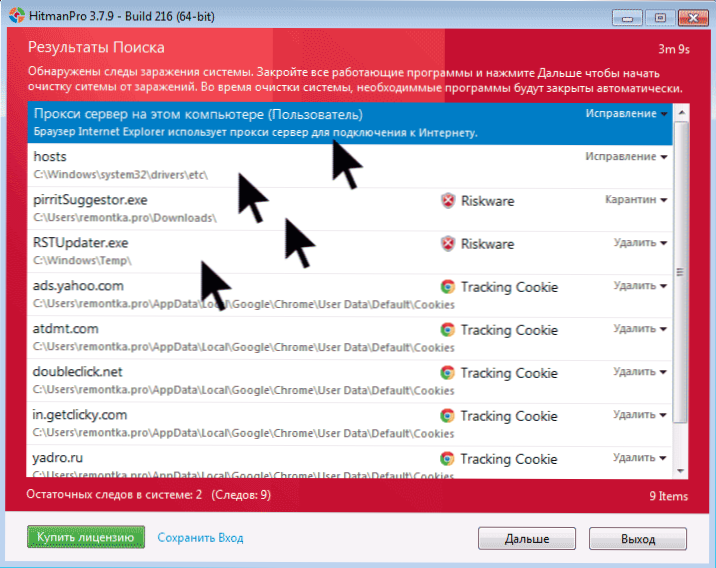
Viren, die Werbung zeigten, wurden gefunden.
Nach Abschluss des Scans können Sie böswillige Programme von Ihrem Computer aus löschen (Sie müssen das Programm kostenlos aktivieren), die eine Pop -up für die Werbung verursachen. Starten Sie den Computer danach neu und prüfen Sie, ob das Problem gelöst wurde.
Wenn er nach der Entfernung von Werbung im Browser begann zu schreiben, konnte er keine Verbindung zum Proxy -Server herstellen
Nachdem Sie es geschafft haben, die Werbung im Browser automatisch oder manuell loszuwerden, können Sie auf die von den Seiten gestoppten Websites stoßen, und der Browser berichtet.
Öffnen Sie in diesem Fall das Windows -Bedienfeld, wechseln Sie die Ansicht der "Symbole", wenn Sie "Kategorien" haben, und öffnen Sie die "Eigenschaften des Beobachters" oder "Browsereigenschaften". Gehen Sie in den Eigenschaften zur Registerkarte "Verbindung" und klicken Sie auf die Schaltfläche "Netzwerkeinstellungen".
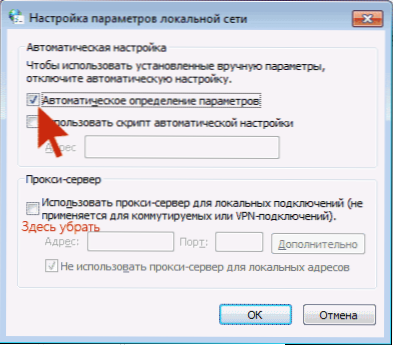
Schalten Sie die automatische Definition von Parametern ein und entfernen Sie die Verwendung des Proxy -Servers für lokale Verbindungen. Details zur Behebung des Fehlers "kann die Verbindung zum Proxy -Server nicht herstellen".
Wie man die Anzeige in einem Browser manuell loswerden
Wenn Sie diesen Punkt erreicht haben, haben die oben genannten Methoden nicht dazu beigetragen. Versuchen wir, es manuell zu beheben.
Das Erscheinen von Werbung verursacht entweder Prozesse (vernachlässigte Programme, die Sie nicht sehen) auf einem Computer oder eine Erweiterung in den Browsern von Yandex, Google Chrome, Opera (normalerweise gibt es auch Optionen). Gleichzeitig weiß der Benutzer sehr oft nicht einmal, dass er etwas Gefährliches festgestellt hat - solche Erweiterungen und Anwendungen können heimlich zusammen mit anderen notwendigen Programmen installiert werden.
Aufgabenplaner
Bevor Sie mit den nächsten Schritten fortfahren, achten Sie auf das neue Verhalten der Werbung in Browsern, die Ende 2016 bis Anfang 2017 relevant wurden: Einstart eines Browsers mit Werbung (auch wenn der Browser nicht gestartet wird), das regelmäßig auftritt, und Programme für Programme für Entfernen Sie automatisch die böswilligen. Dies liegt daran. Um die Situation zu korrigieren, müssen Sie diese Aufgabe vom Planer finden und löschen:
- In der Suche im Windows 10 -Problembereich im Windows 7 -Startmenü geben Sie den „Taskplaner“ aus (oder klicken Sie auf die Taste von Win+R und geben Sie die Aufgaben ein.Msc).
- Öffnen Sie den Abschnitt "Bibliothek des Planers der Aufgaben" und sehen Sie sich sofort die Registerkarte "Aktionen" in jedem der Aufgaben in der Liste in der Mitte an (Sie können die Eigenschaften der Zuordnung mit einem Doppelklicken öffnen).

- In einer der Aufgaben finden Sie den Start des Browsers (Pfad zum Browser) + Adressen der geöffneten Website - dies ist die gewünschte Aufgabe. Entfernen Sie es (klicken Sie in der Liste mit der rechten Maustaste auf die aufgebene Aufgabe - Löschen).
Schließen Sie danach den Planer der Aufgaben und prüfen Sie, ob das Problem verschwunden ist. Außerdem kann eine problematische Aufgabe mit CCleaner (Service - Automobile - Geplante Aufgaben) identifiziert werden. Und berücksichtigen Sie, dass es theoretisch mehrere solche Aufgaben geben kann. Lesen Sie mehr zu diesem Artikel: Was tun, wenn der Browser von selbst geöffnet wird.
Entfernen Sie Browserverlängerungen mit ADware
Zusätzlich zu Programmen oder "Viren" auf dem Computer selbst kann die Werbung im Browser als Folge des Betriebs der installierten Erweiterungen erscheinen. Darüber hinaus sind heute Erweiterungen mit Adware eine der häufigsten Ursachen für das Problem. Gehen Sie zu den Erweiterungen Ihres Browsers:
- In Google Chrome - Taste Einstellungen - Tools - Erweiterung
- Im Yandex -Browser - Taste Einstellungen - zusätzlich - Tools - Erweiterung
Schalten Sie alle zweifelhaften Erweiterungen aus, indem Sie die entsprechende Marke entfernen. Experativ können Sie auch feststellen, welche der etablierten Erweiterungen das Erscheinungsbild von Werbung verursachen, und löschen Sie sie.
Update 2017: Nach den Kommentaren zum Artikel kam ich zu dem Schluss, dass dieser Schritt häufig übergeben oder in unzureichendem Ausmaß durchgeführt wird, während dies der Hauptgrund für das Auftreten von Werbung im Browser ist. Daher schlage ich eine etwas andere Version der Aktionen vor (besser vorzuziehen): Schalten Sie alle Erweiterungen ausnahmslos im Browser aus (selbst denen Sie allen 100 vertrauen) und schalten Sie, wenn es funktioniert, einzeln ein, bis Sie das identifizieren bösartig.

Zweifelhaft - jede Erweiterung, auch die, die Sie zuvor verwendet haben und mit allem zufrieden waren, kann jederzeit beginnen, unerwünschte Aktionen auszuführen.
Entfernen von Programmen, die Werbung verursachen
Im Folgenden werde ich die beliebtesten Namen "Programme" auflisten, die ein solches Verhalten von Browsern verursachen, und Ihnen dann sagen, wo Sie sie finden können. Also, auf welche Namen sollten Sie achten:
- Pirrit -Vorschlag, PirritDesktop.exe (und alle anderen mit dem Wort Pirit)
- Search Protect, Browser Protect (und schauen Sie sich alle Programme und Erweiterungen, die die Word -Suche und den Schutz im Namen enthalten, genauer an, mit Ausnahme von SearchIndexer, der Windows -Service ist nicht erforderlich, um ihn zu berühren.)
- Kanal, AwesomeHP und Babylon
- Websozial und Webalta
- Mobgenie
- CodecDefaultKernel.Exe
- Rstupdater.Exe
All diese Dinge, wenn sie auf einem Computer erkannt werden, ist besser zu löschen. Wenn Sie Verdacht auf einen anderen Prozess haben, versuchen Sie, im Internet zu schauen: Wenn viele Menschen nach der Beseitigung suchen, kann dies auch zu dieser Liste hinzugefügt werden.
Und jetzt über die Entfernung - Um zu beginnen, gehen. Falls vorhanden - den Computer löschen und neu starten.

In der Regel hilft eine solche Entfernung nicht, Adware vollständig zu beseitigen, sondern auch selten in der Liste der installierten Programme angezeigt. Öffnen Sie im nächsten Schritt den Aufgaben -Dispatcher und unter Windows 7 gehen Sie zur Registerkarte "Prozesse" und in Windows 10 und 8 zur Registerkarte "Details". Drücken Sie die "Anzeigeprozesse aller Benutzer" -Taste "". Schauen Sie, ob in der Liste der erweiterten Prozesse Dateien mit diesen Namen vorhanden sind. Update 2017: Um nach gefährlichen Prozessen zu suchen, können Sie das kostenlose Crowdinspect -Programm verwenden.

Versuchen Sie, einen verdächtigen Vorgang auf die rechte Maustaste zu klicken, und vervollständigen Sie ihn. Am wahrscheinlichsten wird er danach sofort von vorne beginnen (und wenn es nicht startet, überprüfen Sie die Arbeit des Browsers - ob die Anzeige verschwunden ist und wenn der Fehler beim Einstellen mit dem Proxy -Server angezeigt wird).
Wenn der Prozess, der das Erscheinungsbild von Werbung verursacht, jedoch nicht abgeschlossen werden kann, klicken Sie mit der rechten Mausschlüssel darauf und wählen Sie "den Speicherort der Datei öffnen". Denken Sie daran, wo sich diese Datei befindet.

Drücken Sie die Win -Taste (Windows Emblem) + R und geben Sie ein Msconfig, Klicken Sie dann auf "OK". Geben Sie auf der Registerkarte "Laden" einen "abgesicherten Modus" und klicken Sie auf OK, starten Sie den Computer neu.

Gehen Sie nach dem Eintritt in einen abgesicherten Modus zum Bedienfeld - Ordner und schalten Sie die Latenten- und Systemdateien ein. Gehen Sie dann zum Ordner, in dem sich die verdächtige Datei befand, und löschen Sie alle ihre Inhalte. Führe es nochmals aus Msconfig, Überprüfen Sie, ob auf der Registerkarte Automobile Automobile etwas unnötig ist. Entfernen Sie die unnötige. Entfernen Sie die Last im abgesicherten Modus und starten Sie den Computer neu. Schauen Sie sich danach die Erweiterungen in Ihrem Browser an.
Darüber hinaus ist es sinnvoll, die erweiterten Windows -Dienste zu überprüfen und Links zum böswilligen Prozess im Windows -Register zu finden (Suche nach Dateinamen).
Wenn der Browser nach dem Löschen von Dateien des böswilligen Programms begann, den mit dem Proxy -Server verbundenen Fehler anzuzeigen, wurde die Entscheidung oben beschrieben.
Änderungen des Virus in die Hosts -Datei, um Werbung zu ersetzen
Unter anderem vornimmt Adware, auf die Werbung im Browser erschien, Änderungen an der Hosts -Datei vor, die durch mehrere Einträge mit den Adressen von Google und anderen bestimmt werden können.
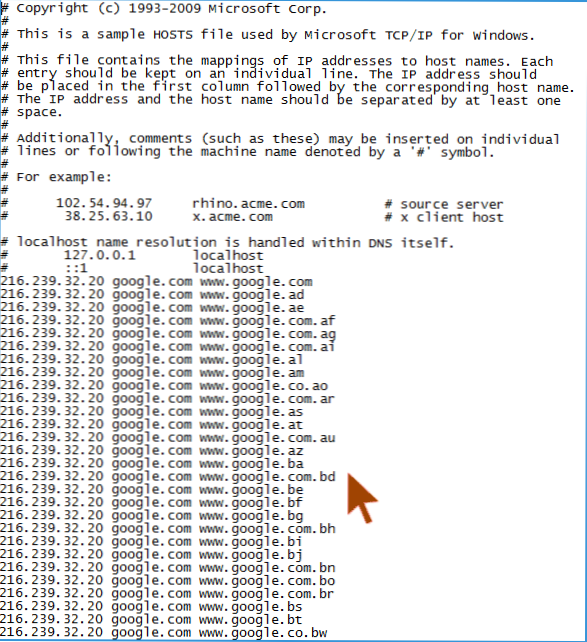
Änderungen in der Hosts -Datei, die das Aussehen der Werbung verursachen
Um die Hosts -Datei zu beheben, führen Sie das Notizbuch im Namen des Administrators aus, wählen Sie die Datei im Menü aus - Öffnen Sie, geben Sie an, dass alle Dateien angezeigt werden, und gehen Sie zu Windows \ System32 \ Treiber \ etc \, und öffnen Sie die Hosts -Datei. Entfernen Sie alle Zeilen unter dem letzten Start vom Grill und speichern Sie die Datei.
Detailliertere Anweisungen: So beheben Sie die Hosts -Datei
Über die Erweiterung des Adblock -Browsers zur Blockierung der Werbung
Das erste, was Benutzer versuchen, wenn unerwünschte Werbung angezeigt wird, ist die Anpassungsinstallation von Adblock. Im Kampf gegen Adware und Spring -Windows ist er jedoch kein spezieller Assistent - er blockiert die "Standard" -Anwerbung auf der Website und nicht die, die durch bösartige Software am Computer verursacht wird.
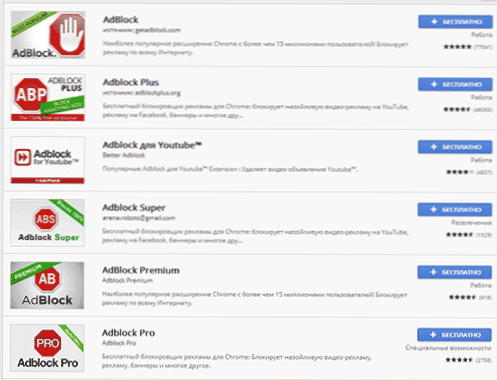
Seien Sie außerdem vorsichtig, wenn Sie Adblock installieren - es gibt viele Erweiterungen für den Google Chrome Browser und Yandex mit diesem Namen, und soweit ich weiß, verursachen einige von ihnen selbst das Erscheinungsbild von Pop -UP -Fenstern. Ich empfehle, nur Adblock und Adblock Plus zu verwenden (sie können leicht von anderen Erweiterungen durch die Anzahl der Bewertungen im Chrome Store unterschieden werden).
Weitere Informationen
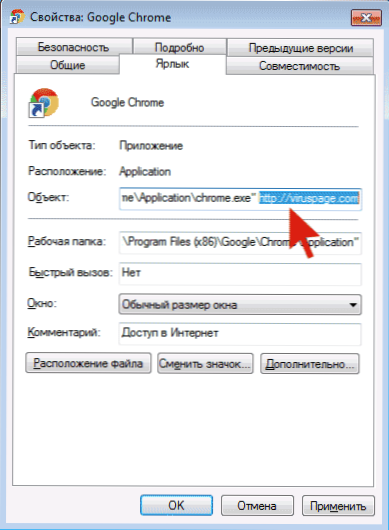
Wenn die Werbung nach den beschriebenen Aktionen verschwunden ist, aber die Startseite im Browser geändert hat und die Änderung des Chrome- oder Yandex -Browsers nicht zum gewünschten Ergebnis führt, können Sie einfach neue Labels erstellen, um den Browser zu starten und das zu löschen alt. Oder entfernen Sie in den Eigenschaften des Etiketts im Feld "Objekt" alles, was nach den Zitaten ist (es wird die Adresse einer unerwünschten Startseite geben). Details zum Thema: So überprüfen Sie Browserbezeichnungen in Windows.
Seien Sie in Zukunft vorsichtig, wenn Sie Programme und Erweiterungen installieren, und verwenden Sie offizielle nachgewiesene Quellen zum Herunterladen. Wenn das Problem ungelöst bleibt, beschreiben Sie die Symptome in den Kommentaren, ich werde versuchen, zu helfen.
Videoanweisung - So werden Sie Werbung in Pop -up -Windows los
Ich hoffe, die Anweisung war nützlich und ermöglichte es, das Problem zu beheben. Wenn nicht, beschreiben Sie Ihre Situation in den Kommentaren. Vielleicht werde ich Ihnen helfen können.
- « So herunterladen Sie Original ISO Windows 7, 8.1 und Windows 10 von Microsoft
- So beheben Sie den reinen reinen virtuellen Funktionsfehler in Windows 10 r6025 R6025 »

